Windows Media Playerで動画が再生できない時の解決案
Windows 10 の media player で動画が再生できませんなら、ほかの再生ソフトがありますか?このページではWindows Media Playerで動画が再生できない時の対処法と他の再生ソフトを紹介します。
普段、パソコンで動画を鑑賞すると、どんなソフトを利用していますか。Windows Media Playerの利用者が少なくなさそうですが、最近、Windows Media Playerで動画が再生されないという文句が多いことに気づきました。
例えば、Windows 10 Media Playerでavi ファイルが再生できない、見れないとか、或いは、昨日まで再生デキるのに、不明エラーでmp4、mpegなどの動画が再生できないとか、動画の音が出ないとかの状況が続々と出てきます。
自分の考えでは、Windows Media Playerで動画が再生できない原因として、動画コーデック及びWindows Media Player本体、二つのことが考えられます。ここでは、この二つの原因に対して、それぞれの解決案をご提供いたしますので、どうか、お役に立てるように。

Windowsメディアプレイヤー 再生できない
Windows Media Playerが再生できる動画形式に変換
Windows Media PlayerでMP4、AVI、MPEGなどが再生されない時、動画コーデックがWindows Media Playerに対応しないかもしれませんので、これらの動画を動画変換で変換してみてください。ここでは、Aiseesoft 動画変換 究極をおすすめします。このソフトでMP4、AVI、MPEG、FLV、WMVなど多くの動画形式を相互変換でき、それに、動画をiPhone、iPad、PSP、PS4などのデバイス用形式にも変換できます。
ステップ 1まずは、Aiseesoft 動画変換 究極を無料ダウンロードして、お使いのパソコンにインストールして、立ち上げてください。
ステップ 2インタフェースの「ファイルを追加」ボタンをクリックして、Windows Media Playerが再生できないMP4、AVIなどの動画をロードできます。
ステップ 3プロフィールのドロップダウンリストからWindows Media Playerがサポートする形式を選択してください。或いは、検索ボックスで直接に動画形式を入力してもよろしいです。
ステップ 4「変換」ボタンをクリックして、動画を変換し始めます。
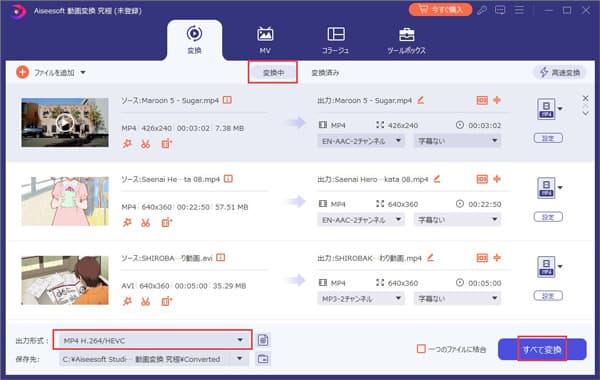
Windows Media Player用に動画変換
変換後、その動画をWindows Media Playerに追加して正常に再生できるかどうかを再度試してください。
Windows Media Playerの代わりソフトをご利用
以上のように動画形式を変換しても、AVCHD 動画、FLV動画、MKV動画、MP4動画ファイルなどがWindows Media Playerで再生できない、見れないと、悩まないでください。ここでは、使いやすくて、優れるメディアプレーヤーを皆さんとシェアしましょう。
Aiseesoft ブルーレイプレーヤーはMP4、MKV、MOV、4K動画、1080P動画などほぼすべての動画を高画質かつ高速度で再生できます。では、このソフトを使って、Windows Media Playerが見れない、再生できない動画を再生してみましょう。
ステップ 1Aiseesoft ブルーレイプレーヤーを無料ダウンロード、インストールして、立ち上げてください。
ステップ 2インタフェースの「ファイルを開く」ボタンをクリックして、Windows Media Playerの見れない動画を追加して再生してみてください。
ステップ 3動画を再生する途中、メニューバーの「ビデオ」ボタンをクリックすることで、全画面表示/復元、半分サイズ、通常サイズ、2倍サイズ、画面サイズに合わせるなどの再生モードを選択できます。それに、「ツール」ボタンのドロップダウンリストの「効果」ボタンから、色相、輝度、コントラスト、飽和度、ガンマなどの効果で再生効果をカスタマイズできます。
ステップ 4特に、動画を再生する途中で、お好きなシーンがあれば、インタフェースの真下にあるカメライメージのアイコンをクリックして画像としてスナップショット撮れます。その後ろのフォルダアイコンにチェックを入れて、その画像が見つけられます。
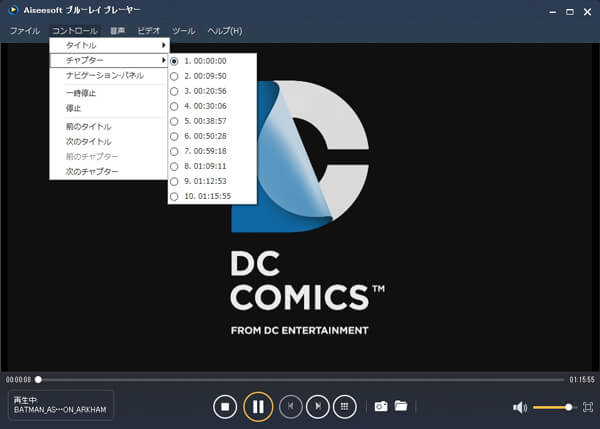
結論
以上で、最高なWindows Media Player代わりソフトでしょう。今後、ウィンドウズ 10 メディアプレイヤーで動画を再生することができないと、ここで紹介した二つの方法で改めて試してください。
